温馨提示:这篇文章已超过466天没有更新,请注意相关的内容是否还可用!
摘要:本指南详细介绍了在CentOS7上安装Flink 1.17的伪分布式模式的过程。内容包括环境准备、下载和配置Flink、启动和验证安装等步骤。本指南旨在为需要在CentOS7上安装Flink 1.17的用户提供实用的指导和帮助。
本文将详细介绍在CentOS 7系统上安装和配置Flink 1.17的伪分布式模式的步骤,从环境准备到集群配置,本文提供了清晰的指导,帮助用户顺利搭建Flink 1.17的伪分布式集群。
安装和配置JDK
1、检查是否已安装JDK,可通过命令java -version 查看。
2、如果没有安装JDK,请前往Oracle官网下载JDK并安装。

3、安装完成后,确保JAVA_HOME环境变量已正确设置。
下载和安装Flink 1.17
1、访问Apache Flink官网,下载Flink 1.17的安装包。
2、解压安装包到指定目录,/opt/flink。
配置环境变量
1、打开终端并编辑.bashrc文件:vim ~/.bashrc。
2、在文件末尾添加以下行,将Flink的bin目录添加到PATH中:export PATH=$PATH:/opt/flink/bin。
3、保存并退出编辑器,运行命令source ~/.bashrc 使更改立即生效。
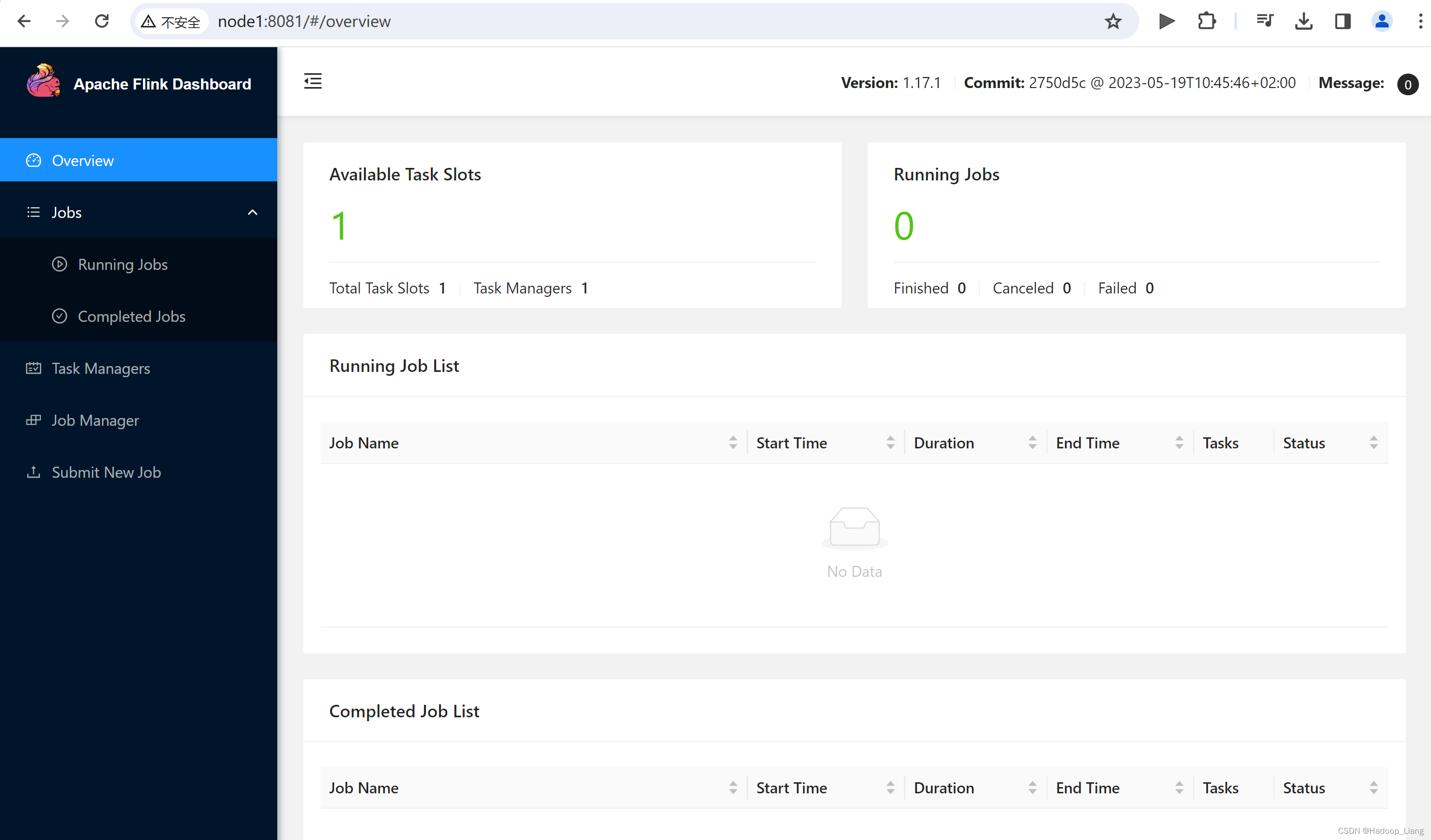
配置Flink的伪分布式环境
1、进入Flink的配置目录:/opt/flink/conf。
2、使用vim编辑器打开flink-conf.yaml文件。
3、根据需要修改配置文件,如设置任务执行器的内存等,确保了解每个配置项的含义和作用。
启动和停止集群
1、进入Flink的bin目录并启动集群:cd /opt/flink/bin 和./start-cluster.sh。
2、停止集群:./stop-cluster.sh。
六、提交应用并查看结果(以WordCount为例)
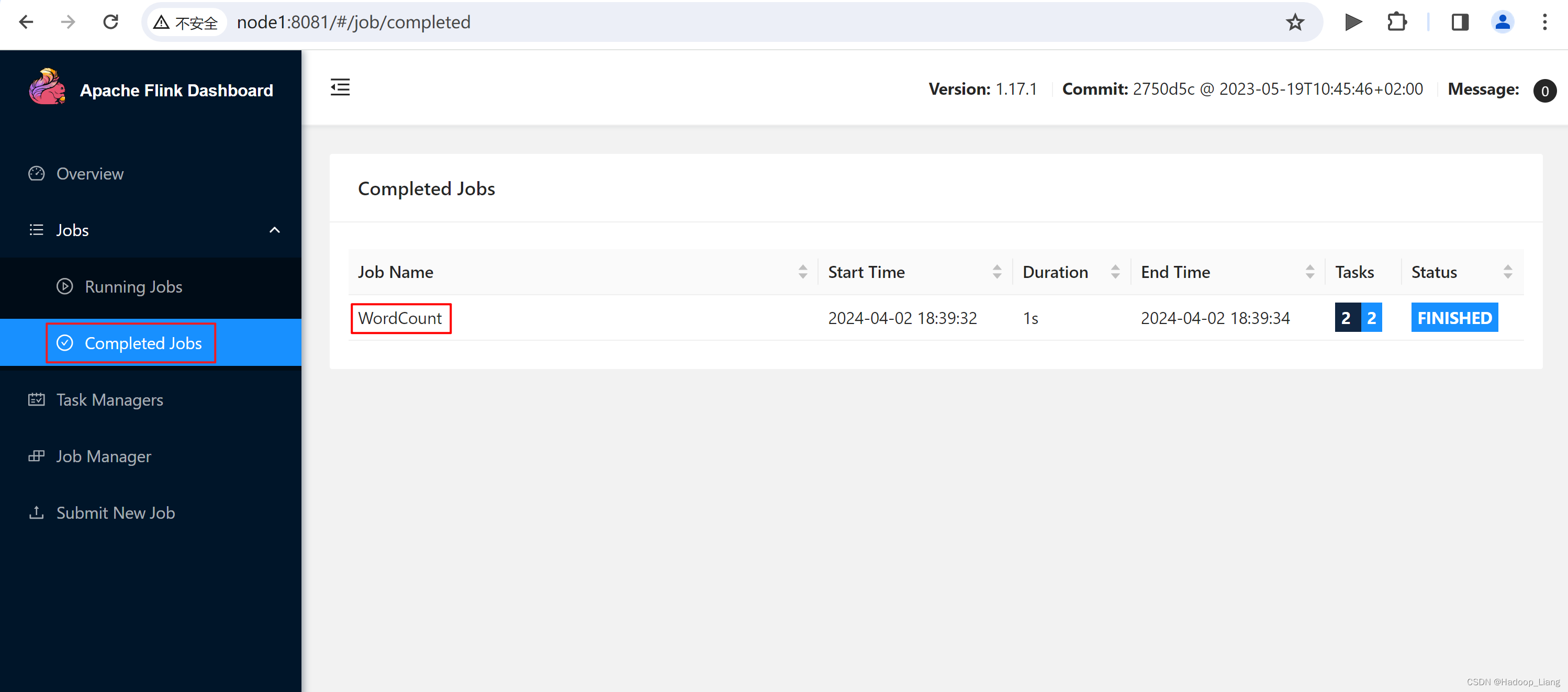
提交一个Flink应用(以WordCount为例),并查看Flink应用的日志输出来检查应用执行的结果。
注意事项与常见问题解决方案:
1、确保替换上述路径为实际路径。
2、遇到问题时,请检查日志文件以获取更多详细信息。
3、确保网络连接正常。
4、在进行任何更改或配置之前,请务必备份所有配置文件和数据以避免意外损失。
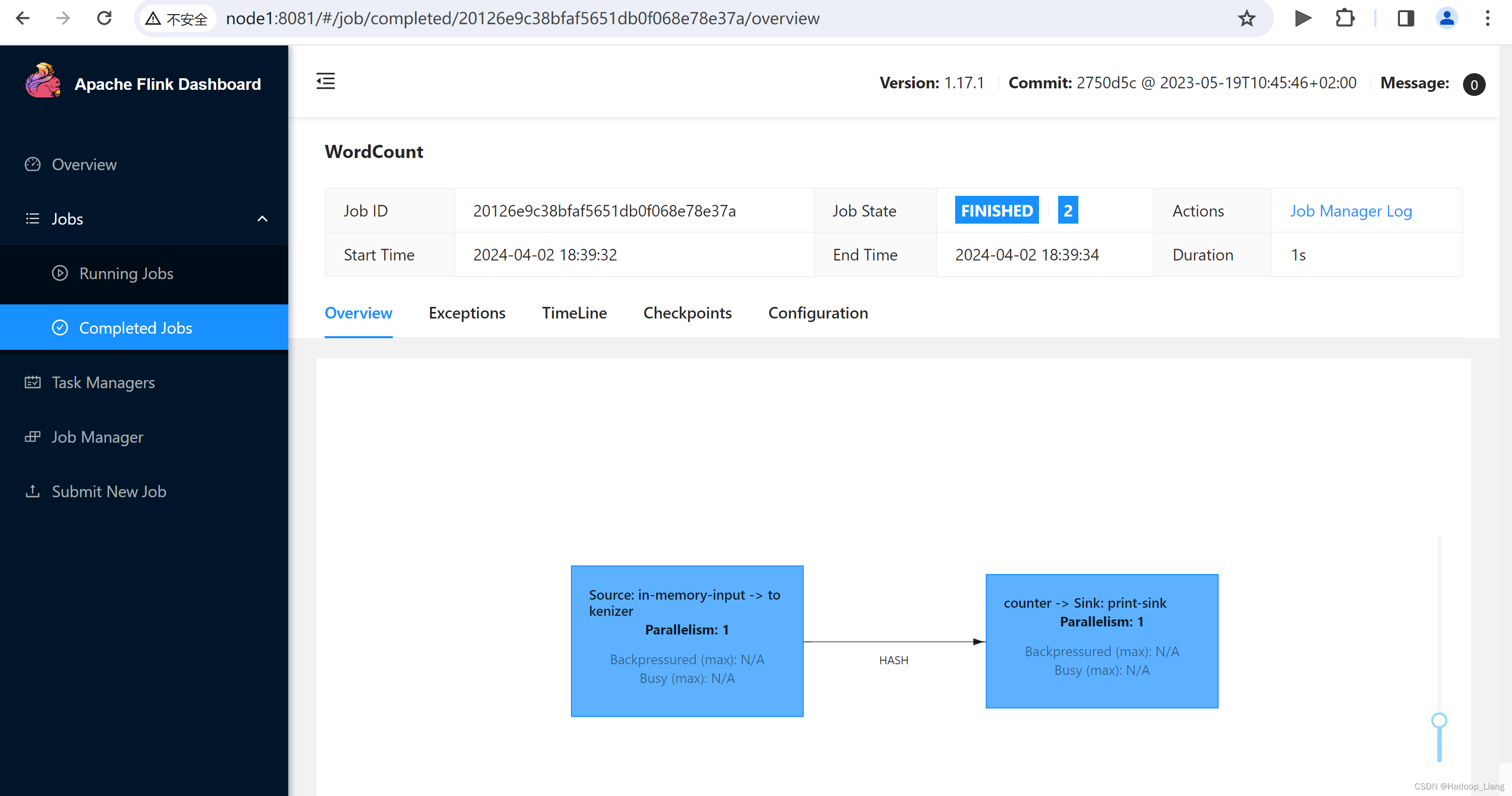
5、定期查看Apache Flink的官方文档以获取最新的安装和配置指南以及常见问题解答。
6、特别注意以下几点:确保所有节点上的时间同步;遇到网络问题时,检查防火墙设置和网络配置;修改配置文件时要谨慎,了解每个配置项的作用,希望这份指南能帮助您在CentOS 7上成功安装和配置Flink 1.17的伪分布式环境!






还没有评论,来说两句吧...